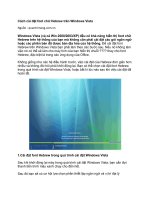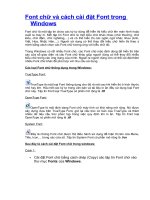Tải Cách cài đặt font chữ mặc định trong Word - Hướng dẫn cách thiết lập Font chữ mặc định cho Word
Bạn đang xem bản rút gọn của tài liệu. Xem và tải ngay bản đầy đủ của tài liệu tại đây (209.93 KB, 2 trang )
<span class='text_page_counter'>(1)</span><div class='page_container' data-page=1>
<b>Thiết lập Font chữ mặc định trên Word 2013</b>
Font chữ mặc định trên Word 2013 khi mở lên là <b>Calibri (Body)</b>. Nhưng bạn lại thường
xuyên sử dụng font chữ <b>Times New Roman</b> hoặc font chữ .<b>VnTime</b>... Vậy thì làm thế
nào để mỗi lần sử dụng, mở Word lên không phải thay đổi lại font chữ? Bài viết sau sẽ
hướng dẫn các bạn cách thiết lập Font chữ mặc định trên Word 2013 hãy tham khảo cùng
chúng tôi nhé.
Bạn thường xuyên phải sử dụng Microsoft Word thì việc thiết lập font chữ mặc định là
cần thiết. Bài viết sau sẽ hướng dẫn các bạn cách cách đặt Font chữ mặc định trên Word
2013 nhé, hãy tham khảo cùng chúng tôi.
<b>HƯỚNG DẪN CÁCH ĐẶT FONT CHỮ MẶC ĐỊNH TRÊN WORD 2013</b>
<b>Bước 1</b>: Sau khi cài đặt thành công <b>Microsoft Word 2013</b> trên máy tính, bạn mở ứng
dụng lên. Tại thẻ <b>Home</b> bạn click chọn <b>Font.</b>
<b>Bước</b>
<b>2</b>: Tại
đây
bạn có
thể
thiết
lập loại
<b>Font</b>
chữ
cần đặt
và lựa
chọn
kiểu
chữ cũng
như kích
thước của
chữ...
</div>
<span class='text_page_counter'>(2)</span><div class='page_container' data-page=2>
click chọn <b>Set As Default, </b>bạn Click chọn <b>All documents based on the Normal</b>
<b>template</b> ?. Áp dụng cho tất cả các văn bản sau này và click chọn <b>Ok</b>
Như vậy
mỗi lần
mở trình
soạn thảo
văn bản
Word ra
bạn không
cần phải
chỉnh lại
font chữ
cũng như
kích thước
của chữ
trên văn
bản đó
nữa. Trên
đây chúng
tơi đã
hướng dẫn
cách đặt
Font chữ
mặc định
trên Word
2013. Hy
vọng bài
</div>
<!--links-->